一键重装系统(安装系统)不限网速办法
发布时间:2022-10-02 文章来源:深度系统下载 浏览:
|
Windows 7,中文名称视窗7,是由微软公司(Microsoft)开发的操作系统,内核版本号为Windows NT 6.1。Windows 7可供家庭及商业工作环境:笔记本电脑 、平板电脑 、多媒体中心等使用。和同为NT6成员的Windows Vista一脉相承,Windows 7继承了包括Aero风格等多项功能,并且在此基础上增添了些许功能。 最近有非常多的网友给windows7之家小编留言说急需一键重装系统不限网速方法,他们使用的一键重装系统软件下载速度太慢了。需要使用一键重装系统不限网速方法来解决网速慢的问题。看到网友们这么着急,小编也不马虎,就把一键重装系统不限网速方法分享给大家。 1、单击任务栏上的“开始”,选择“运行”。如图1所示:  一键重装系统不限网速方法图1 2、在运行界面中输入“gpedit.msc”,并点击确定按钮。如图2所示: 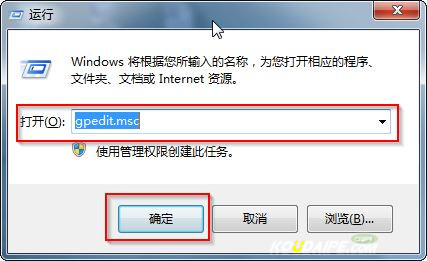 一键重装系统不限网速方法图2 3、在打开的本地组策略编辑器中,双击界面右边的“计算机配置”。如图3所示:  一键重装系统不限网速方法图3 4、双击左键选择“管理模块”文件夹。如图4所示: 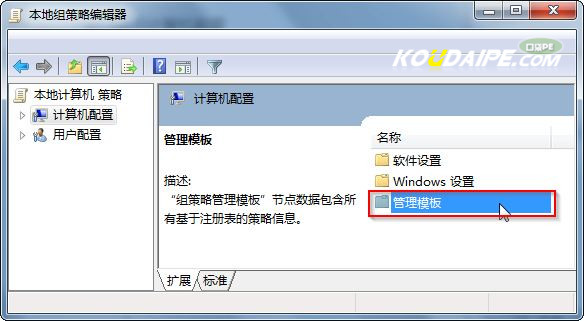 一键重装系统不限网速方法图4 5、双击“网络”文件夹。如图5所示: 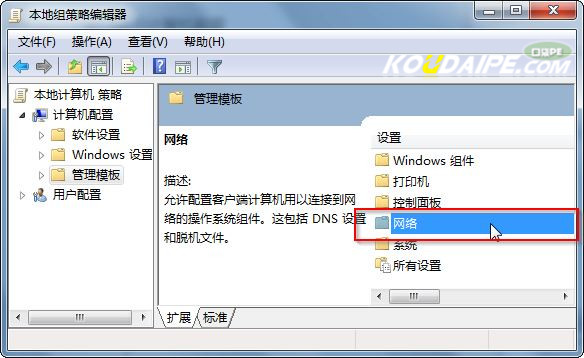 一键重装系统不限网速方法图5 6、双击“QoS数据包计划程序”文件夹,在打开的文件夹中双击选择“限制可保留宽带”文件。如图6所示: 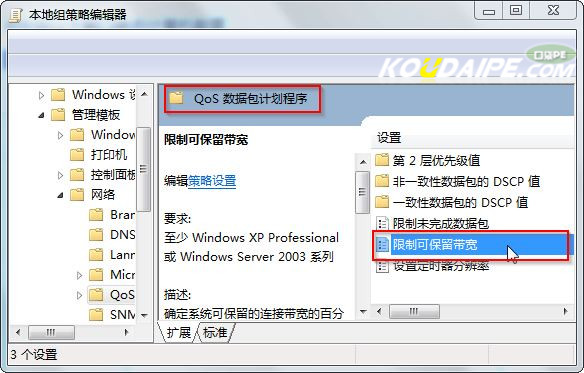 一键重装系统不限网速方法图6 7、在限制可保留宽带界面中,选择“已启用”→而后在选项下的“带宽限制(%)”将20变为0→点击“应用”→点击“确定”。如图7所示: 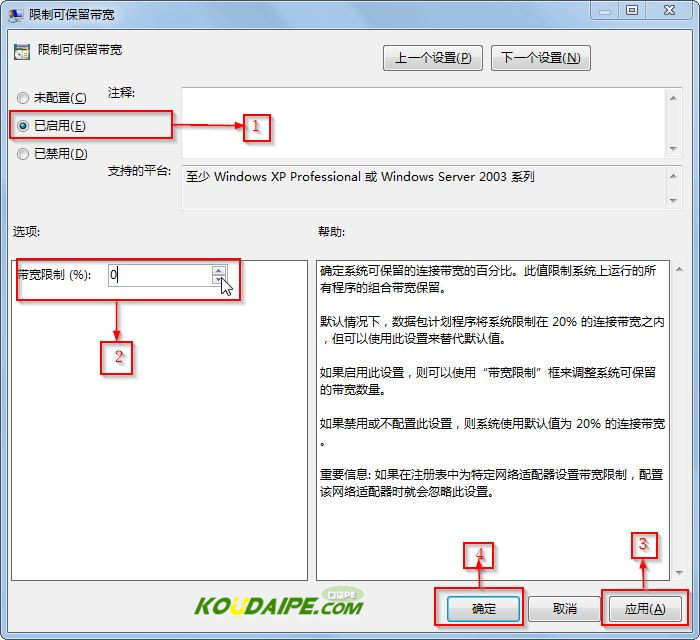 一键重装系统不限网速方法图7 8、喜欢windows8系统的网友可以参考win832位系统下载安装教程。 以上的全部内容就是windows7之家小编为网友们带来的一键重装系统不限网速方法了,冰雪聪明的网友们一定学会看不限网速的方法了吧。大家可以把一键重装系统不限网速方法给收藏起来方便日后使用。也可以把小编的教程分享给身边的好朋友们。 Windows 7简化了许多设计,如快速最大化,窗口半屏显示,跳转列表(Jump List),系统故障快速修复等。Windows 7将会让搜索和使用信息更加简单,包括本地、网络和互联网搜索功能,直观的用户体验将更加高级,还会整合自动化应用程序提交和交叉程序数据透明性。 |
本文章关键词: 一键重装系统(安装系统)不限网速办法
相关文章
上一篇:u盘拒绝访问处理办法
下一篇:怎样设置win7开机动画一键更改
本类教程排行
系统热门教程
本热门系统总排行


